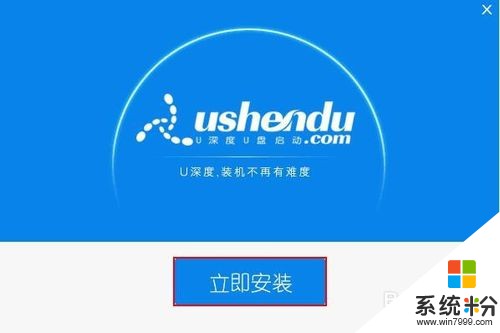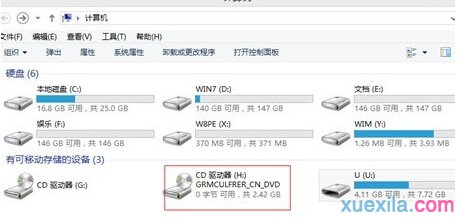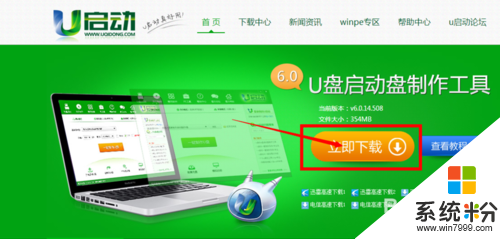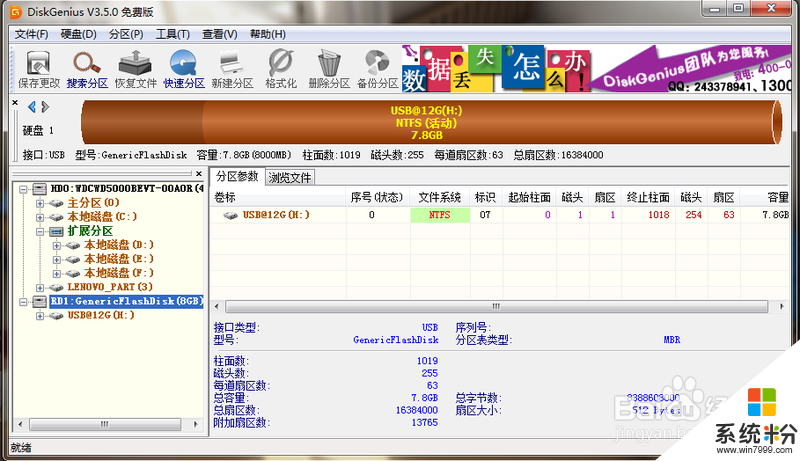怎么把u盘装win7系统了解的说下
提问者:michaelgong | 浏览 次 | 提问时间:2016-12-15 | 回答数量:4
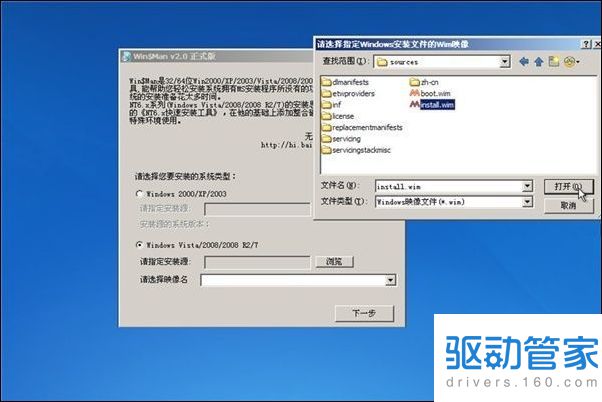 下载WIN7映像文件(.ISO)和UltraISO软件,安装UltraISO,执行UltraISO并用其打开WIN7映像文件,窗口菜单:启动光盘->写入硬盘映像文件,选择你的...
下载WIN7映像文件(.ISO)和UltraISO软件,安装UltraISO,执行UltraISO并用其打开WIN7映像文件,窗口菜单:启动光盘->写入硬盘映像文件,选择你的...
__半成品ぁ
回答数:24874 | 被采纳数:3
格桑花hope
回答数:1382 | 被采纳数:0
打开UltraISO软件,然后点击工具栏的“打开”按钮。
在“打开ISO文件”对话框中选择我们下载的win7系统镜像文件,然后点击右下方的“打
开”按钮。
镜像文件打开后,在UltraISO中的浏览上面左侧显示镜像文件里的文件夹,右侧显示文件夹和文件。
下面就开始制作U盘安装盘了,点击菜单栏中的“启动”,然后在弹出菜单中选择“写入
硬盘映像...”。
在硬盘驱动器后面选择我们要制作U盘安装盘的U盘,写入方式可以保持默认的USB-HDD,
也可以选择USB-HDD+,选择好这些后,点击下面的“写入”按钮。
点击“写入”后,就会弹出提示警告信息框,若是之前没有备份U盘内的资料,那么选择否,备份好资料再继续。
现在就开始写入制作U盘启动盘了,制作过程
比较久,一般都需要15分钟左右,请耐心等待。
U盘安装盘制作好后,在“写入硬盘映像”对话框的上方会有提示“刻录成功”的消息,一般没什么问题,都会刻录成功。
U盘安装盘制作好后,在电脑上面U盘的图标就判断安装镜像制作成功。
希望我的回答可以帮助到您。
安陌北鼻
回答数:10660 | 被采纳数:2
2、插入U盘或是存储卡,选择“启动光盘-写入硬盘映像”
3、选择写入模式,制作启动盘(写入前请备份重要数据)。模式有USB-ZIP与USB-HDD两种,不同有主板支持的模式有差别,大多数情况下支持USB-ZIP。选择“是”以继续写入数据
4、制作完成后就可以开始安装系统了。将U盘插入上网本并开机,启动时按DEL(或F2)进入主板CMOS设置,设置第一启动设备为USB或可移动装置,可以启动即告成功
西门p吹雪
回答数:133952 | 被采纳数:50
2、选择并进入第二项,“AdvancedBIOS Features (高级BIOS功能)选项”。在里面找到Boot Devlice priorfty(启动装置顺序),并找到依次排列的“FIRST”“SECEND”“THIRD”三项(有的BIOS为1st Boot Device;2nd Boot Device),分别代表“第一项启动”“第二项启动”和“第三项启动”。
3、这里我们按顺序依次设置为“移动设备-USB”;“光驱-CDROM”;“硬盘-Hard Disk”即可。(如在这一页没有见到这三项英文,通常BOOT右边的选项菜单为“SETUP”,这时按回车进入即可看到了)。
4、选择好启动方式后,按F10键,出现英文对话框,按“Y”键(可省略),并回车,计算机自动重启,证明更改的设置生效了。
5、设置好U盘启动之后,把u盘插在电脑上,启动电脑,电脑就会自动读取U盘数据。然后就会进入系统安装环境。根据提示安装完系统就可以了
希望我的回答能帮到您
-
今天给大家带来怎么把系统装到U盘里,如何把系统装到U盘里,让您轻松解决问题。将下载好的系统镜像文件存放到u盘内即可进行安装系统。具体方法如下:1双击打开已下载好的安装包,点击窗口中...
-
怎么用u盘装win7系统 u盘装win7系统图解教程 用u盘装win7系统 u盘装win7系统图解教程的方法
今天给大家带来怎么用u盘装win7系统,u盘装win7系统图解教程,用u盘装win7系统,u盘装win7系统图解教程的方法,让您轻松解决问题。 u盘装系统是目前大部分电脑城装机...
-
U盘怎么装win7系统?如何用普通U盘安装Win7系统(从下载到安装)
U盘装系统由于不需要电脑光驱支持和系统安装光盘,现在越来越受到系统装机用户的欢迎,特别适合于未安装光驱的台式机或超薄笔记本电脑上。那么U盘怎么装win7系统?操作过程非常简单,下...
-
如何把xp系统装进u盘?选择了windows xp系统下载后,接下来该怎么安装呢?不清楚具体的步骤的话,可以参考以下的教程。电脑系统下载:新萝卜家园xp系统下载把xp系统装进u盘方...